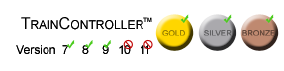Computerwechsel: Unterschied zwischen den Versionen
Uslex (Diskussion | Beiträge) |
Uslex (Diskussion | Beiträge) KKeine Bearbeitungszusammenfassung |
||
| Zeile 19: | Zeile 19: | ||
Alles was du jetzt noch machen musst, ist die Konfiguration und Statusdateien zu übertragen. Diese Dateien sind je nach TC-Version unterschiedlich (siehe unten). | Alles was du jetzt noch machen musst, ist die Konfiguration und Statusdateien zu übertragen. Diese Dateien sind je nach TC-Version unterschiedlich (siehe unten). | ||
Zum Schluß noch den TC-Stick in den neuen PC einstecken | Zum Schluß noch den TC-Stick in den neuen PC einstecken. Das sollte es gewesen sein. | ||
Wenn du später deine Dateien zum Bearbeiten zwischen deinen beiden Rechnern kopieren willst, dann brauchst du nur die '''.YR*''' Dateien kopieren. | |||
=== Speziell für TrainController 7, 8 (bis Version 8.0 D2) === | === Speziell für TrainController 7, 8 (bis Version 8.0 D2) === | ||
| Zeile 30: | Zeile 34: | ||
Die Dateien sind: | Die Dateien sind: | ||
meineAnlage. | meineAnlage.'''YRR''' Stellpult, Zugfahrten, Züge, Weichenstrassen, .., die ganze Konfiguration der Anlage | ||
meineAnlage. | meineAnlage.'''YRS''' Der Status deiner Anlage, die Stellung aller Weichen, welcher Zug steht wo, welcher Block ist belegt. | ||
meineAnlage. | meineAnlage.'''YRW''' Die Anordnung der (Unter-)Fenster auf dem Bildschirm und die Einstellungen der Benutzeroberfläche | ||
Wenn du mehr wissen willst, dann kannst du das auch im Handbuch in Kapitel 1.4 '''Gründsätzliches zur Benutzung''' und dort im Absatz Datenspeicherung | Wenn du mehr wissen willst, dann kannst du das auch im Handbuch in Kapitel 1.4 '''Gründsätzliches zur Benutzung''' und dort im Absatz Datenspeicherung | ||
nachlesen (ab Seite 88). | nachlesen (ab Seite 88). | ||
Beachte bitte, dass die ''' | Beachte bitte, dass die '''YRS und YRW''' Dateien ignoriert werden, wenn sie nicht den selben Zeitstempel haben wie die '''YRR''' Datei. Das ist aber nicht weiter schlimm, dann musst du halt die Züge einmal neu zuordnen und die Fenster neu positionieren. | ||
Hast du auch zusätzliche selbstdefinierte Schalter/Signalsymbole verwendet? Dann musst du auch noch in der alten Version deine selbsterstellten Images exportieren und in der neuen Installation wieder importieren. Das gibt den eine weitere Datei: | Hast du auch zusätzliche selbstdefinierte Schalter/Signalsymbole verwendet? Dann musst du auch noch in der alten Version deine selbsterstellten Images exportieren und in der neuen Installation wieder importieren. Das gibt den eine weitere Datei: | ||
meineSignale.YRF | |||
Du findest den Export/Import im Menü '''Ansicht->Stellwerk->Einstellungen''' hinter dem Button Selbsterstellte Symbole. | Du findest den Export/Import im Menü '''Ansicht->Stellwerk->Einstellungen''' hinter dem Button Selbsterstellte Symbole. | ||
Hast du auch zusätliche Bilder für deine Loks und Wagen mit Trainanimator erstellt? Dann musst du die zughörigen '''. | Hast du auch zusätliche Bilder für deine Loks und Wagen mit Trainanimator erstellt? Dann musst du die zughörigen '''.YRA''' Dateien auch noch übertragen. Wichtig ist dabei, dass die Dateien in der neuen Installation den gleichen Pfad haben wie auf dem alten Computer. Allerdings nur relativ zum TrainController Verzeichnis. | ||
--[[Benutzer:Wohlmannstetter|Wohlmannstetter]] 09:37, 14. Feb. 2010 (UTC) | --[[Benutzer:Wohlmannstetter|Wohlmannstetter]] 09:37, 14. Feb. 2010 (UTC) | ||
| Zeile 63: | Zeile 63: | ||
.YRR'''S''' für TrainController '''Silver''' | .YRR'''S''' für TrainController '''Silver''' | ||
.YRR'''B''' für TrainController '''Bronze''' | .YRR'''B''' für TrainController '''Bronze''' | ||
.YRR''X''.BAK = Sicherheitskopie der YRRX-Datei (''X = G, S, oder B'') | |||
| Zeile 71: | Zeile 72: | ||
.YRZ = Datenbestand eines erweiterten Zubehörs [Z = Zubehör] | .YRZ = Datenbestand eines erweiterten Zubehörs [Z = Zubehör] | ||
.YRB = Datei ausschließlich mit Zugpositionen (kann nur in TC Gold gespeichert und geladen werden) | .YRB = Datei ausschließlich mit Zugpositionen (kann nur in TC Gold gespeichert und geladen werden) | ||
Version vom 10. Januar 2022, 11:09 Uhr
Computerwechsel
Frage
Ich möchte die TrainController Software von einem alten auf einen neuen PC übertragen. Wie geht man da vor?
Allgemeines Vorgehen (für alle TC-Versionen)
Zuerst wird auf dem neuen PC Windows fertig installiert. Auf einen extra Virenscanner von einem anderen Anbieter sollte möglichst verzichtet werden. Der im Windows "ab Werk" eingebaute Virenscanner reicht aus und er macht die wenigsten Probleme in Zusammenarbeit mit TrainController.
Dann wird TrainController auf dem neuen PC (oder Laptop) mit allen bei dir zugehörigen Programmteilen (Beispiel: TC-Animator, TC-Programmer, +Street, +Net, +Smarthand, +Collection) neu installiert.
Aktiviere nun mit Deinen gespeicherten Lizenzkeys die Zusatztools wie TC- Programmer, +Street, +Net, +Smarthand, +Collection.
Installiere ggf. weiter notwendige Software/Treiber für deine Komponenten (Beispiel: USB-Treiber für diverse Zentralen; Maintanance-Tool für z21/Z21 usw.).
Alles was du jetzt noch machen musst, ist die Konfiguration und Statusdateien zu übertragen. Diese Dateien sind je nach TC-Version unterschiedlich (siehe unten).
Zum Schluß noch den TC-Stick in den neuen PC einstecken. Das sollte es gewesen sein.
Wenn du später deine Dateien zum Bearbeiten zwischen deinen beiden Rechnern kopieren willst, dann brauchst du nur die .YR* Dateien kopieren.
Speziell für TrainController 7, 8 (bis Version 8.0 D2)
- Dieter Neumann hat in diesem Beitrag (11.2.2010) die wesentlichen Schritte für TC 7.0 genau beschrieben.
- Horst Lange in diesem Beitrag (27.2.2016) die Schritte für TC 8.0.
Konfiguration und Statusdateien für TC 7: Ersetze einfach meineAnlage durch den Namen deiner Anlagendatei:
Die Dateien sind:
meineAnlage.YRR Stellpult, Zugfahrten, Züge, Weichenstrassen, .., die ganze Konfiguration der Anlage meineAnlage.YRS Der Status deiner Anlage, die Stellung aller Weichen, welcher Zug steht wo, welcher Block ist belegt. meineAnlage.YRW Die Anordnung der (Unter-)Fenster auf dem Bildschirm und die Einstellungen der Benutzeroberfläche
Wenn du mehr wissen willst, dann kannst du das auch im Handbuch in Kapitel 1.4 Gründsätzliches zur Benutzung und dort im Absatz Datenspeicherung nachlesen (ab Seite 88).
Beachte bitte, dass die YRS und YRW Dateien ignoriert werden, wenn sie nicht den selben Zeitstempel haben wie die YRR Datei. Das ist aber nicht weiter schlimm, dann musst du halt die Züge einmal neu zuordnen und die Fenster neu positionieren.
Hast du auch zusätzliche selbstdefinierte Schalter/Signalsymbole verwendet? Dann musst du auch noch in der alten Version deine selbsterstellten Images exportieren und in der neuen Installation wieder importieren. Das gibt den eine weitere Datei:
meineSignale.YRF
Du findest den Export/Import im Menü Ansicht->Stellwerk->Einstellungen hinter dem Button Selbsterstellte Symbole.
Hast du auch zusätliche Bilder für deine Loks und Wagen mit Trainanimator erstellt? Dann musst du die zughörigen .YRA Dateien auch noch übertragen. Wichtig ist dabei, dass die Dateien in der neuen Installation den gleichen Pfad haben wie auf dem alten Computer. Allerdings nur relativ zum TrainController Verzeichnis.
--Wohlmannstetter 09:37, 14. Feb. 2010 (UTC)
Speziell für TrainController 8, 9 (ab Version 8.0 E1)
Für TrainController haben sich ab Version TC8.0 E1 die Dateiendungen verändert. Unter Dateiendungen von TC werden die neuen Dateiendungen erklärt.
Sämtliche Projektdaten von TrainController werden nun in einer einzigen Datei gespeichert, die Dateien mit den Endungen YRW und YRS gibt es nicht mehr. Diese Datei hat die Endung
.YRRG für TrainController Gold .YRRS für TrainController Silver .YRRB für TrainController Bronze .YRRX.BAK = Sicherheitskopie der YRRX-Datei (X = G, S, oder B)
Die zusätzlichen Datenbestände gibt es auch weiterhin:
.YRF = Datenbestand selbst erstellter Symbole .YRL = Datenbestand eines Lokobjektexportes [L = Lok] .YRZ = Datenbestand eines erweiterten Zubehörs [Z = Zubehör] .YRB = Datei ausschließlich mit Zugpositionen (kann nur in TC Gold gespeichert und geladen werden)
Damit lassen sich zukünftig die zu den einzelnen Editionen passenden Dateiformate an der Endung der Datei erkennen.
Wohlmannstetter (Diskussion) 11:25, 27. Feb. 2016 (CET)
- redakionelle Bearbeitung: Wohlmannstetter (Diskussion) 17:55, 6. Mär. 2021 (CET)